世界で初めて13.3型有機ELディスプレイ搭載で着脱式キーボードを採用したノートPCである、ASUS Vivobook 13 Slate OLED T3300KA。
エンタメを楽しむ際にはスマホやタブレットを使用し、仕事ではノートPCを使用するなど、多くの人がデバイスを使い分けている中で、1台にまとめたノートPCを作ろう、と開発した製品とのこと。
そんなVivobook 13 Slate OLED T3300KAを、実際に使用してみたレビュー記事となります。
Vivobook 13 Slate OLED T3300KA 評価・スペック

・世界初、13型有機ELディスプレイ搭載のWindowsデタッチャブル式ノートパソコン
・映画やアニメの映像をより美しく、Dolby Vision認証
・音質の最高峰を求める方に、Dolby ATMOS認証
・12.9時間のバッテリー、約39分で約60%まで充電可能な急速充電機能
・4096段階の筆圧に対応
・CPUはインテル® Pentium® Silver N6000のため、少々頼りない
Vivobook 13 Slate OLED T3300KA のメリット・デメリット
まず最初に、私が Vivobook 13 Slate OLED T3300KA を使ってみて感じた良いところ、微妙なところを簡単に伝えておきます。
これらの話を踏まえた上で特徴に関する内容を読んでもらえると、Vivobook 13 Slate OLED T3300KA についてもっと理解できるようになると思います。
Vivobook 13 Slate OLED T3300KA のメリット
・軽くて持ち運びが便利
・バッテリーの持ちが良く、急速充電にも対応している
・映像、音質どちらにもこだわりを感じるスペック
・筆圧レベルは4096段階と絶妙な高さ
・同梱アクセサリーが充実
本体だけでなく充電アダプターも小さく、他のノートパソコンよりも断然持ち運びが楽。
キーボードとタブレットを分離できるため、用途に合わせて荷物を減らすことができます。
映像美と音質を追求したモデルであり、エンタメ機能に特化した機器といえるでしょう。
Vivobook 13 Slate OLED T3300KA のデメリット
・ガッツリした仕事やクリエイティブな作業には不向き
・最大限活用する場合は、別売りのASUS PENを購入しなければならない
・付属のキーボードの奥行きが広い
Vivobook 13 Slate OLED T3300KA は付属のキックスタンドを広げてモニターを立てる構造です。
一般的なノートパソコンよりも、置き場所に奥行きが必要であり、さらに付属キーボードの奥行きも広いので、場所をとってしまいます。
椅子に備え付けのサイドテーブルのような置き場所が小さいところでは、どうしても狭苦しく感じてしまうでしょう。
Vivobook 13 Slate OLED T3300KA の特徴
今回レビューする端末の仕様は次の通り。
| 型番 | T3300KA-LQ046W |
|---|---|
| RAM | DDR4 8G |
| メモリ | 4GB |
| ストレージ | 128GB |
ASUS Vivobook 13 Slate OLEDは、今回紹介するLQ046Wと、LQ049Wの2種類が展開されています。
両者の違いとしては、RAM、メモリ、ストレージの容量となり、今回紹介するモデルはLQ049Wの下位モデルに当たります。
物理ボタンは電源と音量ボタンのみ
物理ボタンは電源ボタンと、音量ボタンのみとなっています。

本体上部に電源ボタンがあり、

右側面に音量ボタンが存在します。
シンプルなボタン配置でわかりやすいので、個人的に好みです。
メモリ、SSD、CPUの性能は?
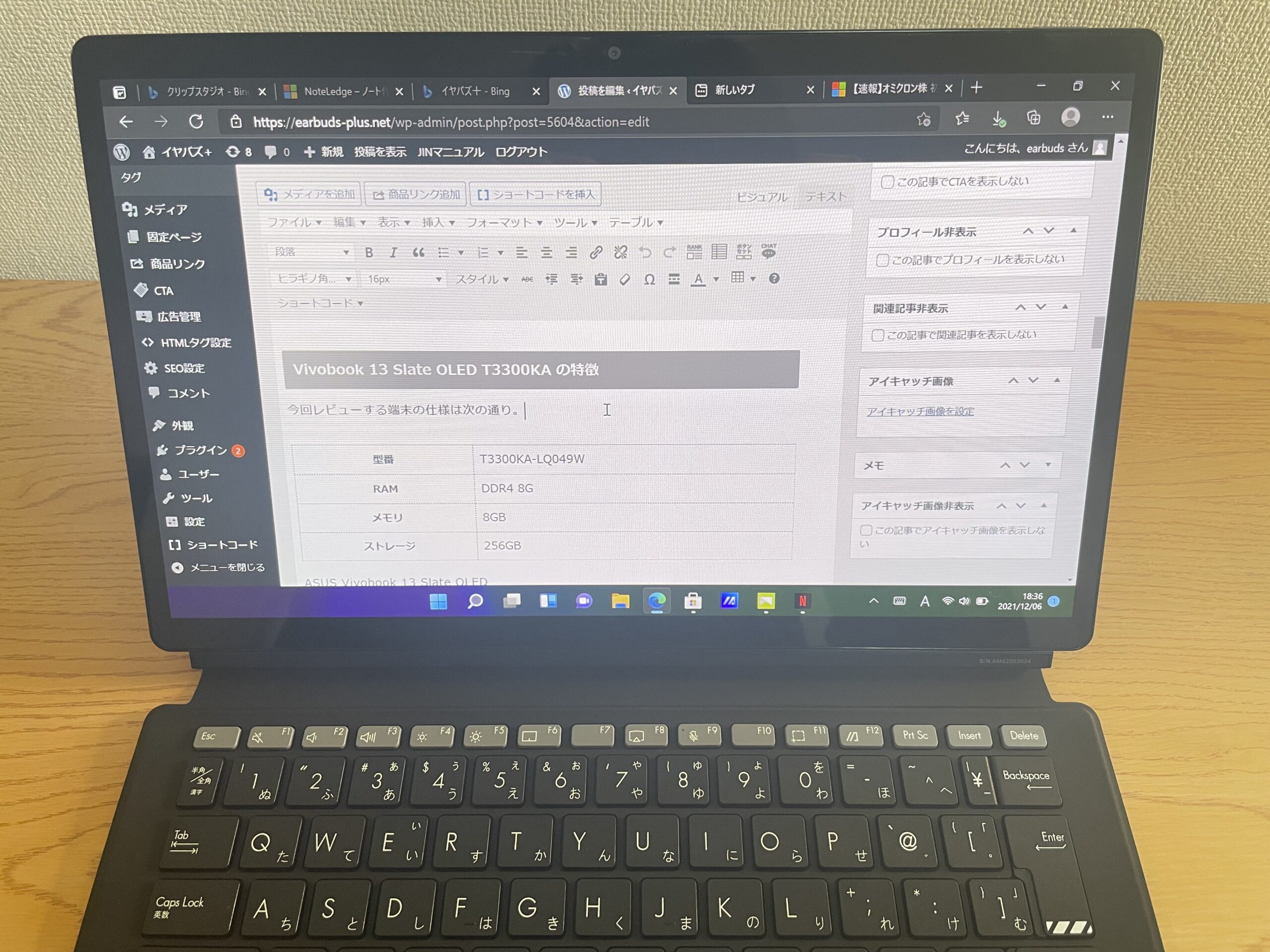
大まかなスペックは下記の通りとなっています。
| CPU | インテル® Pentium® Silver N6000 プロセッサー |
|---|---|
| RAM | DDR4 8G |
| メモリ | 4GB |
| ストレージ | 128GB |
まず最初に気になるのが、CPUのPentium® Silver N6000です。
Pentiumに関しては、馴染みのない方も多いかと思われますが、こういったタブレット型ノートPCによく使用されている印象です。
CPUのベンチマークスコアで換算すると、3179となり、決して高い数値とは言えません。
この数値は、第8世代のcorei3よりも少し低い程度となっており、簡単なPC作業ができる程度と認識しておきましょう。
今回レビューするモデルは下位互換となっているため、メモリは4GBとなっています。
実際にNetflixとNOTEledge(イラスト、メモアプリ)を立ち上げた状態で、ワードプレスを立ち上げブログを書いてみましたが、若干動作が重いかなぁといった印象でした。
これが上位モデルの8GBだとサクサク作業できるのかなと感じます。
SSDに関しては、128GBだと容量に気を使いながら使用することになりそうかなと思います。
ただ、あくまでも映画やアニメなどのエンタメを楽しむタブレットノートPCサブ機とした位置付けで使用することになると思うので、最低限のスペックでも用途次第では満足できるかと思われます。
adobeやイラレなどのアプリも使用可能ですが、CPUのスペック的にも軽い作業しかできないと思われます。
Dolby Vision認証済みの有機ELディスプレイには圧巻


最も大きな特徴とも言えるのが、この有機ELディスプレイです。
デタッチャブル式ノートパソコンとしては、世界初の13.3型有機ELディスプレイとなっており、非常に綺麗の一言。
色の濃淡はもちろんのこと、豊かな色彩と引き締まった黒色の表現、0.2msという高い応答速度など有機ELの実力を、手軽なタブレットスタイルで堪能できます。
10万円前後の価格を考えると、この有機ELディスプレイによって非常に高いコスパを誇っていると言えるでしょう。
映画やアニメを見る際はもちろんのこと、クリエイティブな作業をする方にも嬉しいディスプレイです。

一方で、どうしても光沢のあるディスプレイになってしまっており、しっかりと画面に背景が映り込むようになっています。
こういった高画質ディスプレイとしては避けられない定めだと思っておりますが、ディスプレイフィルムなどにより多少軽減することが可能です。
気になる方は光沢防止の別売りフィルムを購入しましょう。
Dolby ATMOS認証済みのクアッドスピーカー搭載オーディオシステム

映像にこだわっている機器はたくさん見ますが、音質にもこだわっているタブレットノートPCはなかなか見受けられないのではないでしょうか。
Dolby ATMOS認証済みのクアッドスピーカーを搭載しており、実際に映画を見たところ、音の迫力も一味違うといった印象でした。
音にこだわりを持つことで、仕事、プライベート問わず、さまざまな場面で活躍するタブレットノートPCになっていること間違いなしです。
さまざまなスタイルに合わせて利用できるキックスタンド

本体を購入することで同梱されてくるキックスタンドです。
取り付け方は非常に簡単。

背面上側の一部がマグネットになっているので、、、

ネックスタンドをピッタリと背面にくっつけることで、磁石の力によりドッキングされます。

作業や映画などをみるときは浅く、ASUS Pen で文字や絵を書くときは深く、さまざまな用途に応じてスタンドの高さを変えることで常に安定した状態で利用できます。

最大角まで開いてASUS Penで文字を書くと、本体は若干沈むのですが、沈むことで書きづらくなる感覚もなく、むしろ自由に角度を変えても安定性があります。
沈み込みすぎたり、バウンドすることによって文字や絵を描きにくくなってしまうスタンドも存在するので、個人的に非常に嬉しいところ。

一見簡単な構造のヒンジに見えますが、固すぎず緩すぎずでちょうど良いです。
キーボードは大きめの作りとなっている

キックスタンドと一緒に、キーボードも付属してきます。
テンキーのない一般的なキーボードで、トラックパッド付きなので一般的なノートPCの要領で使用できるかと思います。

キーボードストロークは若干浅めです。

本体との取り付け方は非常に簡単で、対となっている挿入部分に2つの差し込み部分をドッキングするだけです。
金属部分付近が磁石になっていることもあり、サクッと差し込むことができます。
外す際も力がいらず、スッと外れるのですが、逆に誤って取れてしまうことはないと思われます。

取り付けた状態はこんな感じ。
画面サイズとキーボードサイズがほぼ同じなので、キーボード取り付け後は全体的にサイズが大きく感じるかもしれません。

一方そのおかげで、使わない際はキーボードで本体を包み込むようにコンパクトにまとめることができます。
デザイン性もバッチリです。

ちなみにキックスタンドとキーボードをつけた状態の厚みは、17.55mmとなります。

通常時(タブレットのみ)の厚みが8.25mmなので約2倍の厚みとなるのですが、ノートPCの平均的な厚みが約20mmとなるので、あまり気にならないかと思われます。
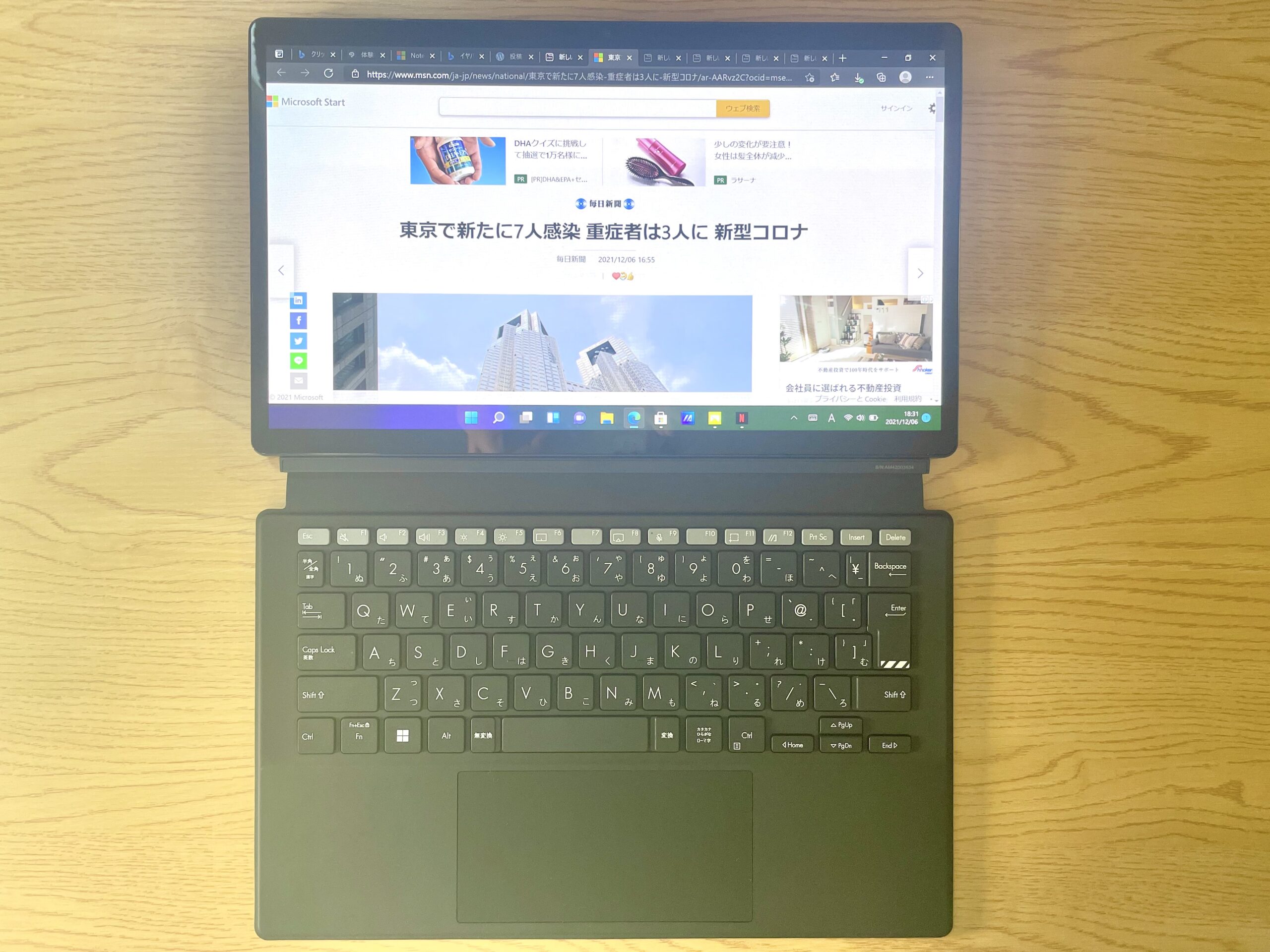
一方で、少々気になる点が1点。
キーボードの奥行きに関してです。
前述した通り本体の画面サイズと同じ大きさということもあり、意外と幅を取ります。
キックスタンドを使用することもあり、狭めのテーブルでは少々窮屈に感じてしまうかもしれません。
ただ、これは逆を言うと快適性を追求した証となり、狭いキースペースが苦手な方にとっては大きなメリットと言えるでしょう。
こちらに関しては一長一短なのですが、持ち運びしやすいメリットを活かすとなると、キーボードもコンパクトだった方が良いのかなと。
カフェの机って大体狭いですからね。
豊富なインターフェース

Vivobook 13 Slate OLED T3300KAの大きな特徴として、インターフェースの多さも挙げられます。
本体左側面に全て集中しており、左から順に、マイクロホン/ヘッドホン・コンボジャック×1、USB3.2 (Type-C/Gen2) 、メモリーカードスロットとなります。
個人的にインターフェースは多いに越したことはないと思っているので、これも嬉しいポイントです。
カメラ
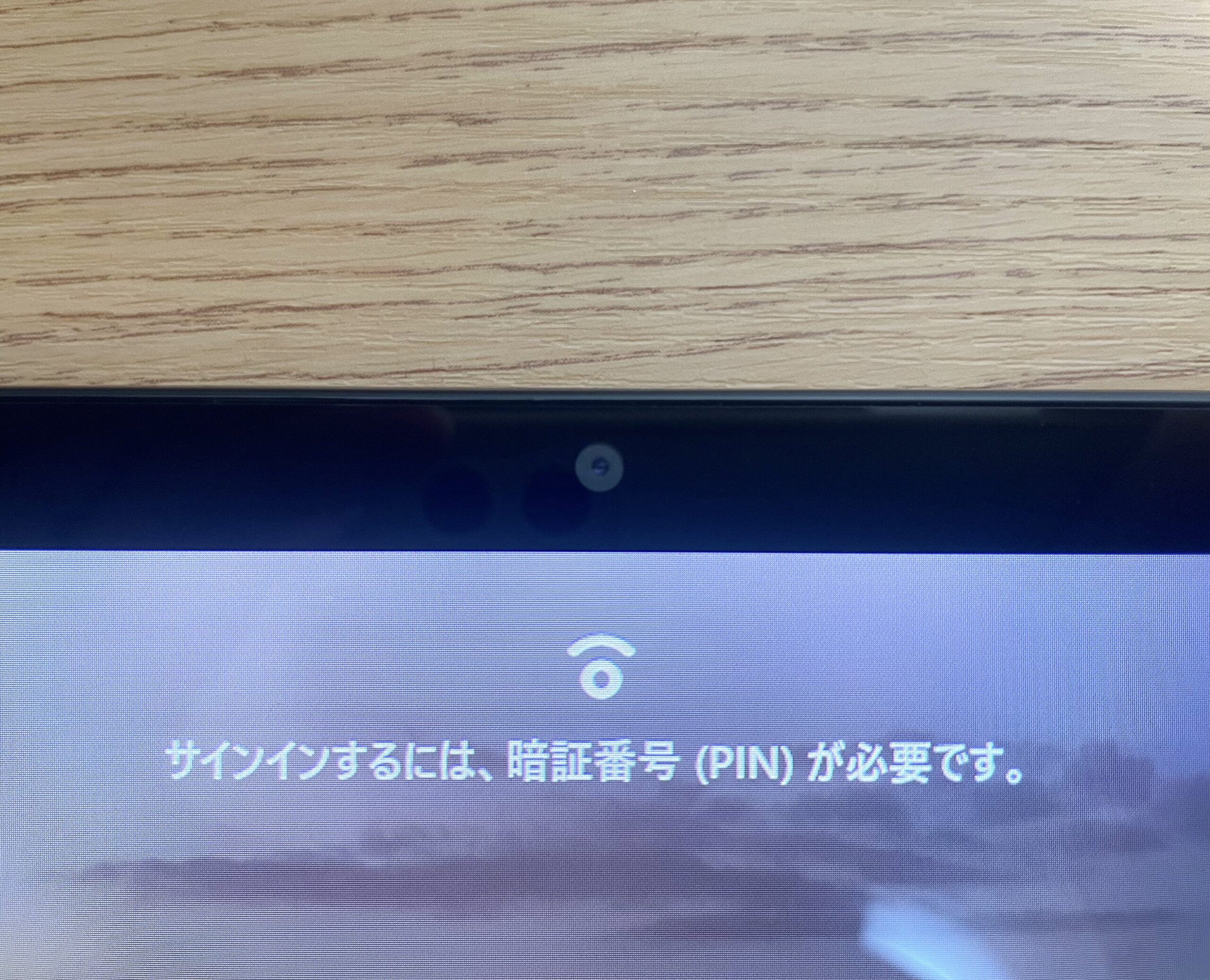
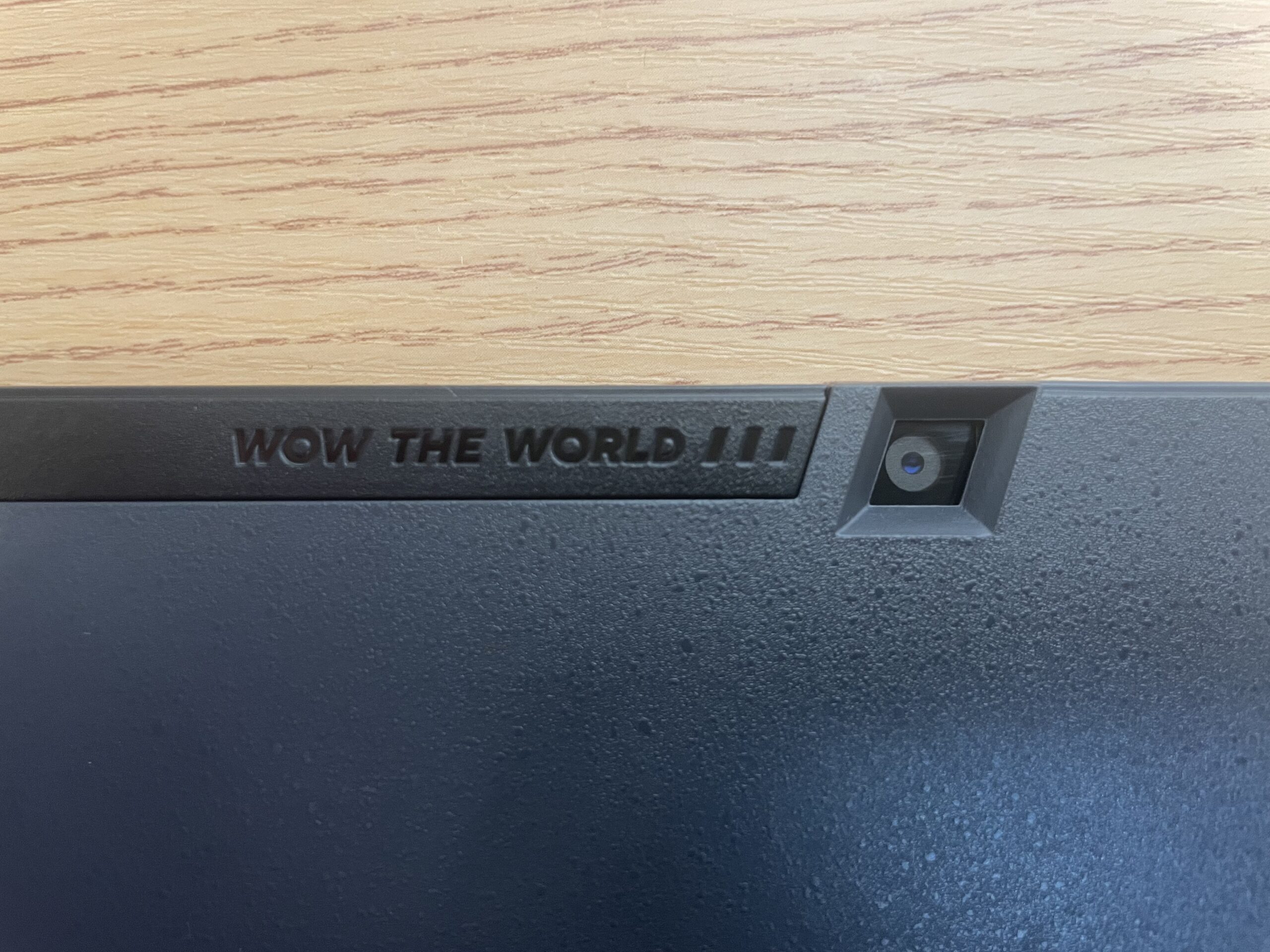
カメラはディスプレイ面(表面)、背面と2つ搭載しています。
インカメラの画素数は、491万画素。
アウトカメラの画素数は、1,258万画素となっています。
iPhone12や11が1,200万画素と言うことを考えると、十分使用できるレベルだと言うことがわかりますね。
コンパクトなアダプター

充電アダプターが非常にコンパクトなのも嬉しいところ。
手のひらサイズで持ち運びも苦じゃないと思います。

充電にはType-Cが採用されており、高速充電が可能となっています。
ASUS公式によると、約39分で60%まで充電可能となっており、素のバッテリー性能も高い(最大12.9時間稼働)ことから、充電で悩むことはなさそうです。
標準で WPS Office2 がついてくる

購入時に「WPS Office 2 Standard Edition」のライセンスが付属してきます。
WPS Office 2とは、Officeの互換ソフトとなります。
WordやExcel、PowerPointと同じ要領で使用することができ、拡張子も同じなので、Officeの下位互換と捉えておいて良いと思います。
通常、単体で購入しようとすると、5,000円以上かかるので非常に嬉しいポイント。
Vivobook 13 Slate OLED T3300KA でイラストや文字を書いてみる
と言うわけで、Vivobook 13 Slate OLED T3300KAの強みである、筆圧レベルやイラスト、文字などの書き心地をチェックしていきたいと思います。
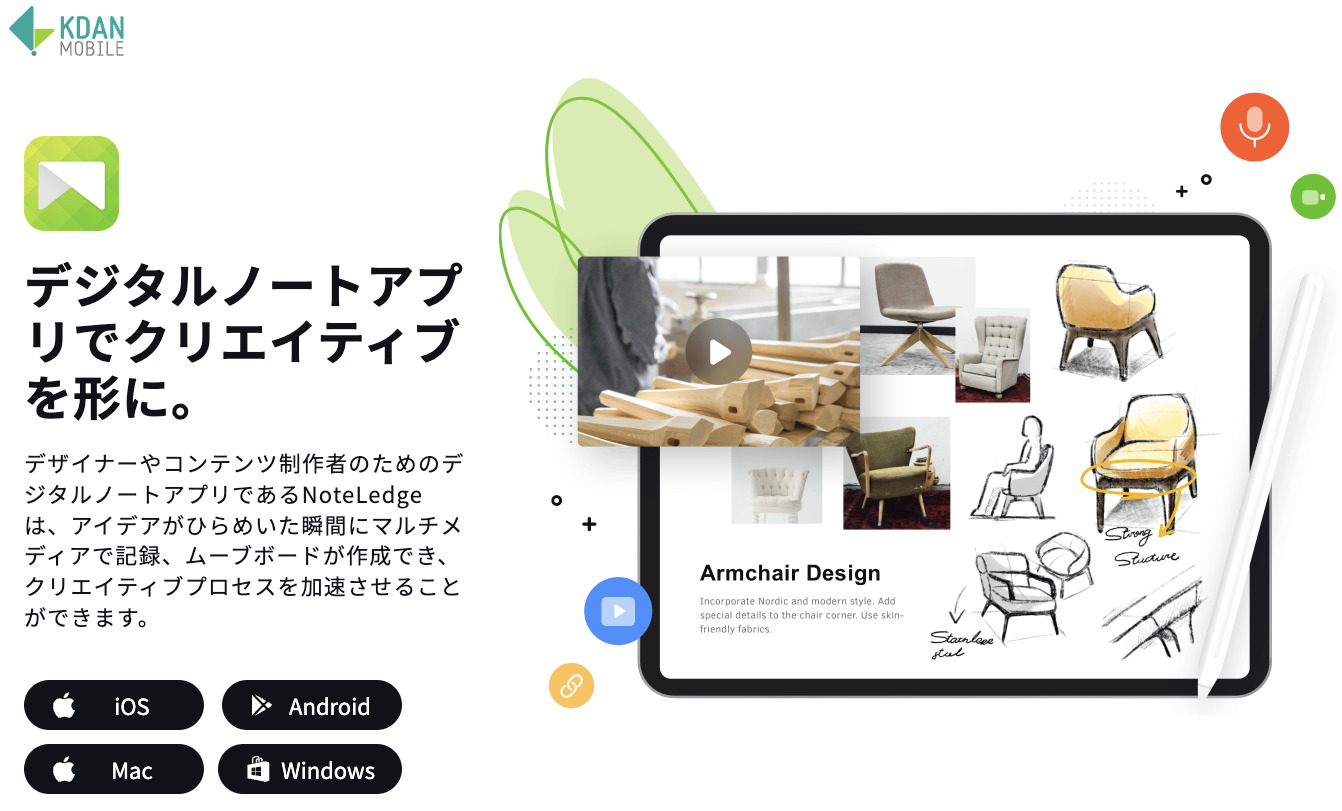
文字やイラストを書くにあたり使用したソフトは、「NoteLedge」というアプリ。
ムードボード、デジタルアート、クイックスケッチなどを作成することができる、デザイナーやクリエーター向けのメモアプリです。

そして今回使用したペンは、こちらの ASUS Pen SA201H。
充電式ではなく単四電池で動くタイプとなっており、月2時間の使用で約12ヶ月も使用できる優れもの。
個人的には逐一充電するのがめんどくさいので、全てのタブレットペンは電池式で良いと思っています。
文字・筆圧・斜め書き・イラストの描きやすさチェック
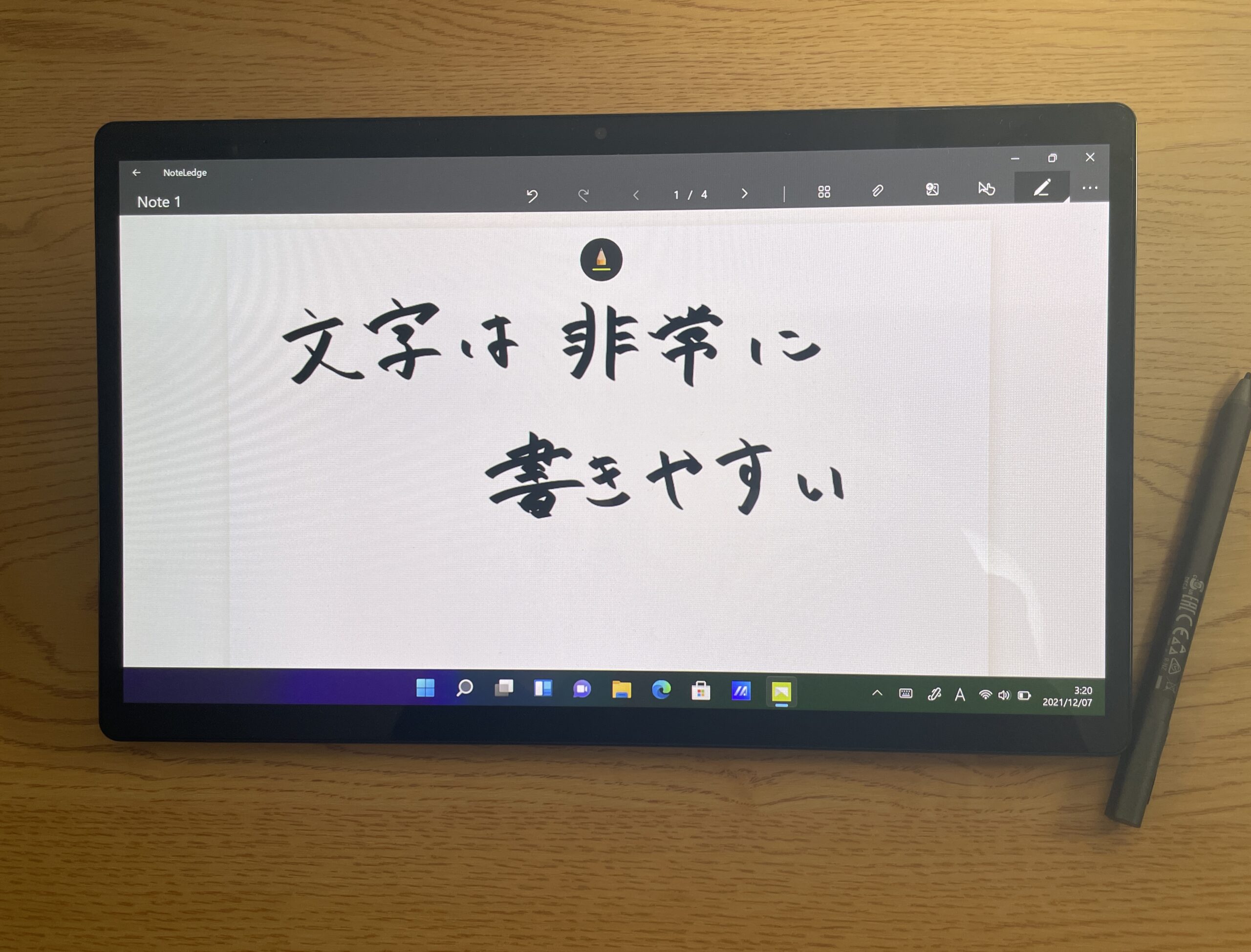
まずは文字を一通り書いてみたのですが、結論から言うと非常に書きやすいの一言でした。
若干の遅延が見受けられましたが、そこまで気になる程度ではなく、何より画面が大きいので広々と書くことができます。
また、ASUS Pen 自体が非常に書きやすく、電池が入っているからか適度な重みがありました。
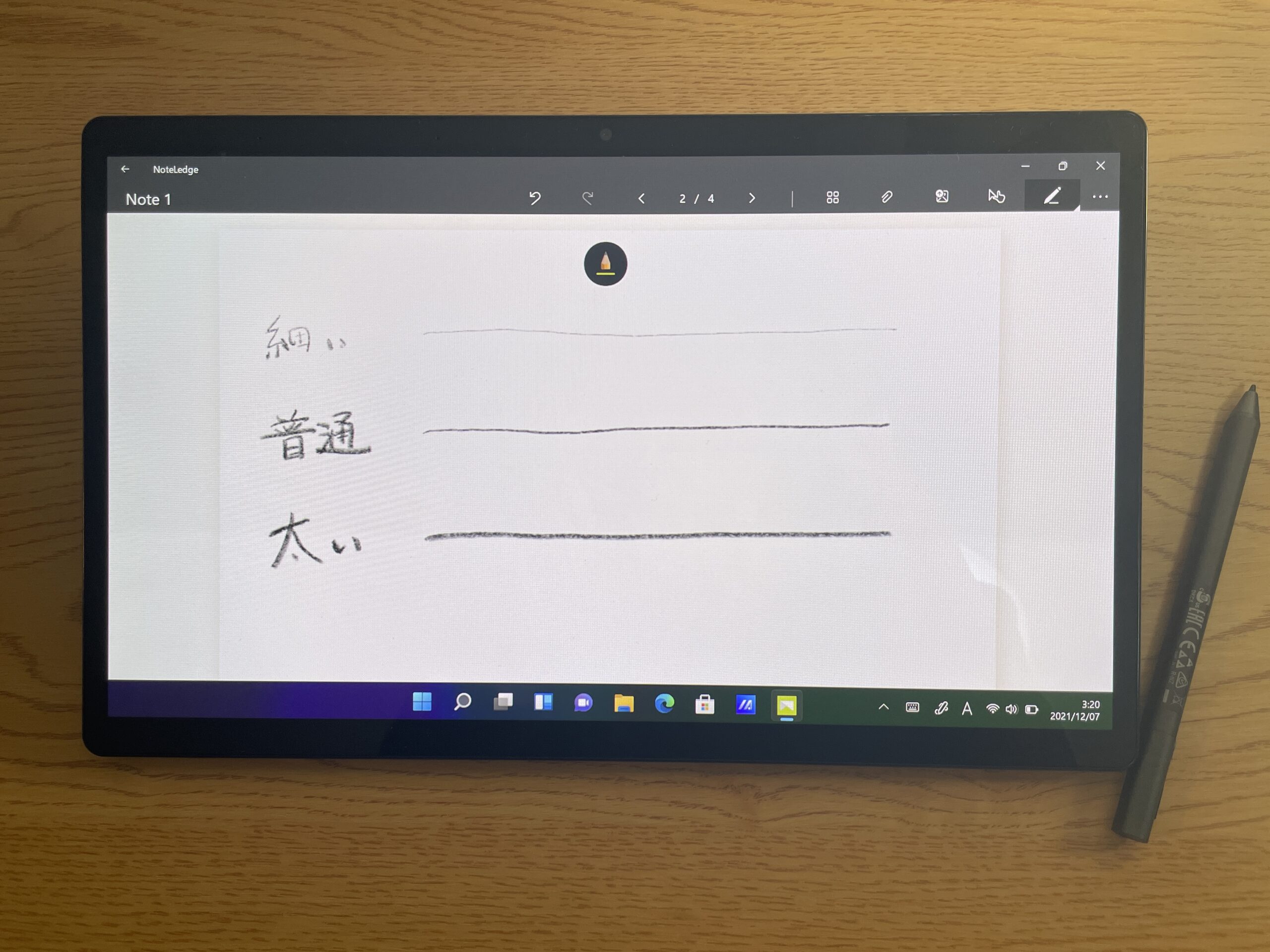
筆圧チェックに関しても、かなり細かい部分まで圧の判断ができるようでした。
上記画像では3段階の太さに分けて記載していますが、さらに細く、さらに太く書くことも可能です。
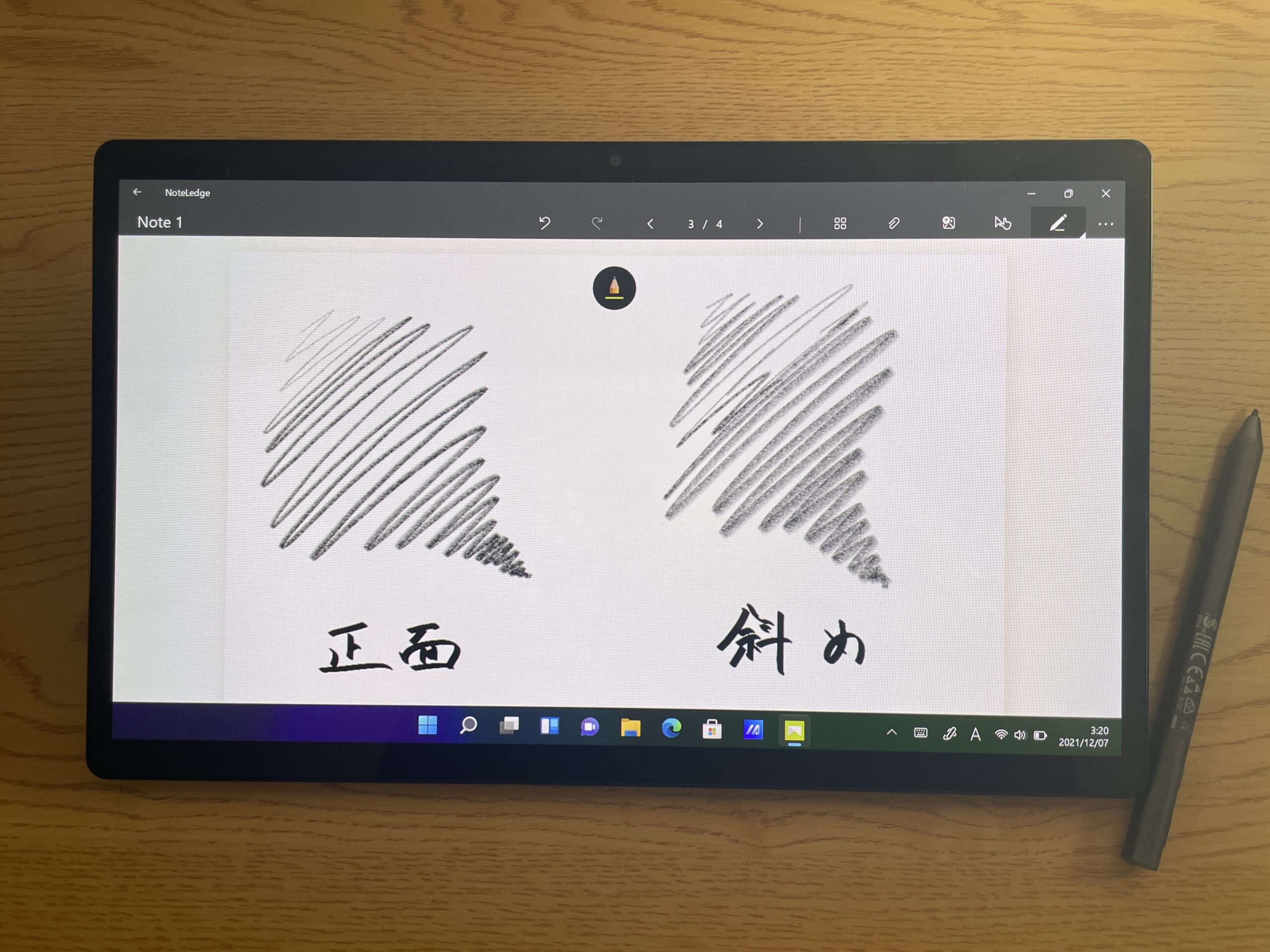
正面からまっすぐペンを下ろして書いた時の線の違いと、ペンを斜めに持って線を書いた時の違いです。
左の線の方が太く薄くなっており、斜め書きにもきちんと対応していることがわかります。
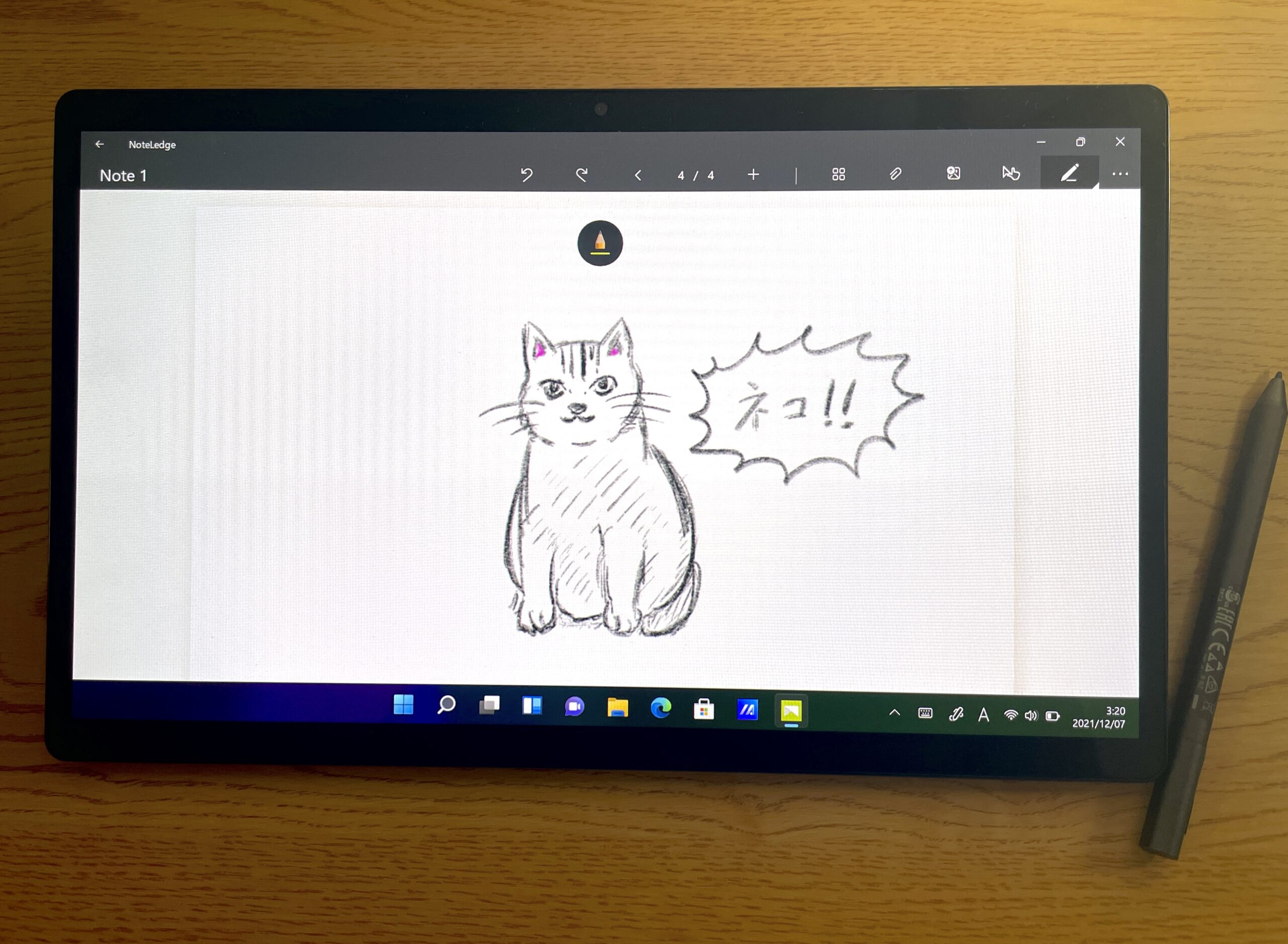
最後はイラストの描きやすさです。
前述した通り、文字の遅延は若干程度と言うこともあり、イラスト自体も描きやすいなと感じました。
有機ELのおかげで、線の濃淡や細かさまではっきりと映し出されているので、緻密な線を描く方におすすめです。
Vivobook 13 Slate OLED T3300KA 購入前に出てくる疑問
本体は熱くならない?
ブラウザのみを立ち上げて、タブを10個以内に抑えて作業しているだけでは熱くなりませんでした。
一方で、Netflixで3時間以上映画を見ていた際は、本体背面がほんのり暖かくなっておりました。
タブレット自体を直接持って使用する機会はそこまで多くないと思うので、あまり気にしなくても良いかと思われます。
実際のバッテリー持ちはどう?
フル充電の状態からNetflixを3時間、ブラウザとNOTEledgeを同時に開きながら5時間作業しましたが、それでも充電残量は20%ほど残っていました。
ASUS公式の表記通りのバッテリー性能だと思います。
ASUS pen は必要?
必ずしも購入しなければならない訳ではないです。
イラストを描く予定のある方、タスクやメモなどをタブレットに直接記入したい方は購入しましょう。
用途がキーボードを使用した作業や、映画やアニメの鑑賞で止まるのであれば、必要はないと思います。
液晶保護フィルムは必要?
個人的には買っておいた方が良いかなと思います。
付属のキーボードでディスプレイ部分を覆うように保護できるので、フィルムをつけていなくても、持ち運ぶ際に傷がつくことはありません。
ただ、製品の特徴上、タブレットモードで使用する機会も多いかと思われます。
そうすると必然的に画面にタッチする機会が増えると思うので、フィルムを貼っておいた方が後々助かるかなと。
指で触ったら画面は汚れない?
汚れます。
有機ELディスプレイの特性上、光沢のあるディスプレイとなっているので、ガッツリ指紋が付きます。
こういった意味でも、フィルムは必要かもしません。
動画編集はできる?
フルHDの20分程度の動画であれば、かろうじて可能だと思います。
お勧めはしませんので、結論「できない」といった方が正しいのかなと。
4K動画は確実に動作もっさりカクカクすること間違いなしです。
どうしてもCPUの性能が低いので、ノートPCとして使用するならば軽い作業(Officeソフトなどの利用やブラウザ上で動くアプリの使用)で留めておくのが無難だと思います。
まとめ
ASUSはノートPCと謳っていますが、個人的にはノートパソコンとしてではなく、タブレットの最高峰モデルといったイメージを持っておいた方が、手にした時のイメージの剥離が少ないかと思います。
とはいえ様々な環境に合わせて使える万能タブレットですから、仕事・プライベート問わずさまざまなシーンで利用できること間違いなしです。
売りにしているディスプレイの画質も非常に綺麗で、音質へのこだわりも十分となっており、「趣味が映画やアニメ鑑賞だ」といった人へのサブ機としては、これ以上ない機器だと感じました。
プライベートPCではofficeやブラウザ、youtube鑑賞などでしか使わないと言う方は、メインPCとして購入しても良いでしょう。


